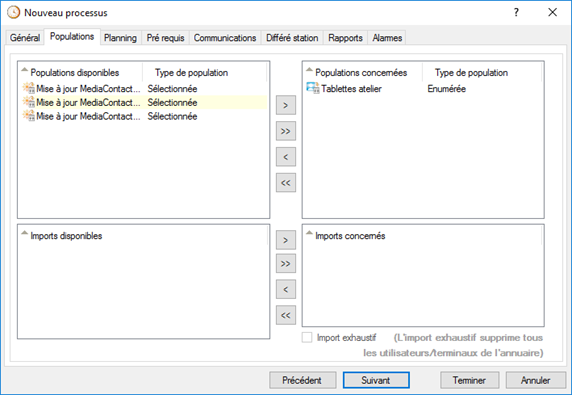Le but de ce document n’est aucunement de se substituer au guide complet de l’utilisateur inclus dans le logiciel mais de permettre aux utilisateurs de comprendre les premières manipulations.
Installation d'AviTice MDM sur votre serveur :
L’installation du module serveur doit se faire obligatoirement sur une machine munie d’un OS serveur Windows (2003, 2008, 2012…)
Une fois le logiciel téléchargé, double cliquez sur le .exe préalablement téléchargé
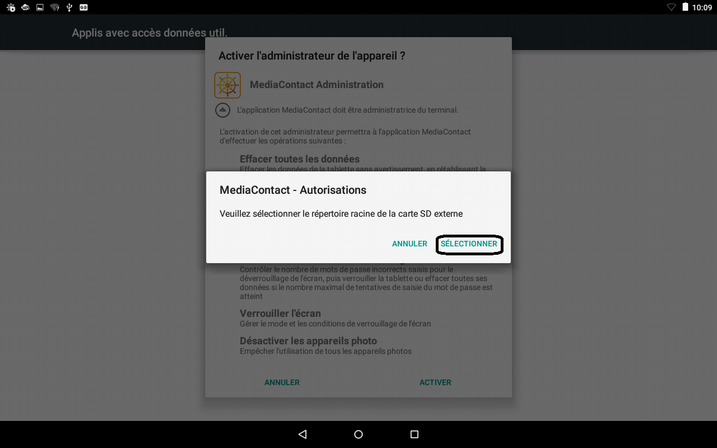
Le fait de double-cliquer va extraire tous les modules nécessaires à l’exploitation du logiciel :
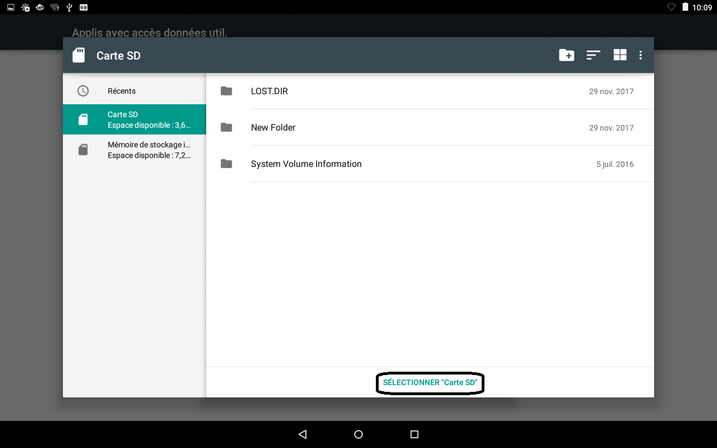
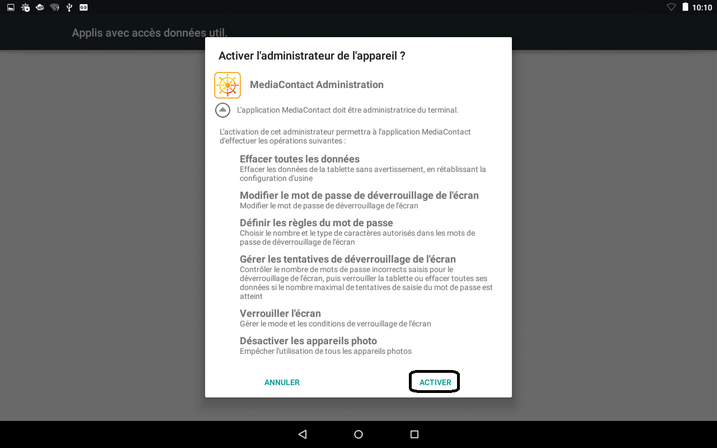
Tous les modules sont présents dans le répertoire ciblé :
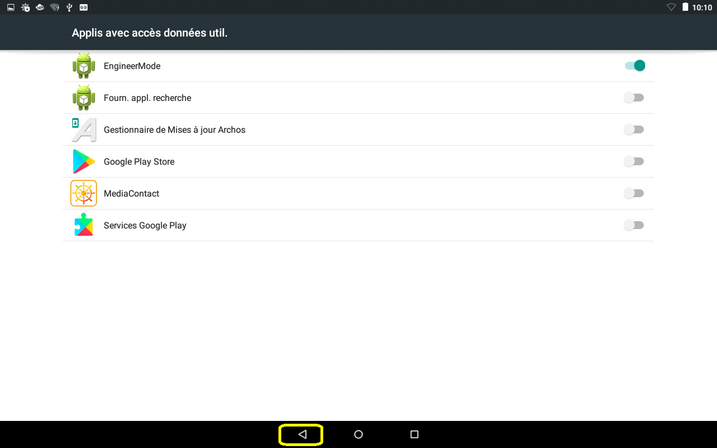
| • | MediaContact Android : dossier contenant le client à installer sur les terminaux Android |
| • | MediaContact Client : dossier contenant le client à installer sur les terminaux Windows |
| • | MediaContact Console : dossier contenant la console d’administration |
| • | MediaContact Gateway : dossier contenant le module passerelle |
| • | MediaContact Server : dossier contenant le module serveur |
| • | MediaContact Web Console : dossier contenant les éléments nécessaires pour consulter les données de la console via un navigateur internet |
| • | MediaContact Win CE : dossier contenant le client à installer sur les terminaux Windows CE |
| • | MediaContact Win Mobile : dossier contenant le client à installer sur les terminaux Windows Mobile |
| • | SQLEXPRESS : dossier contenant les éléments nécessaires à l’installation du serveur SQL Express |
L’installation du serveur et de la console se lancent par défaut automatiquement.
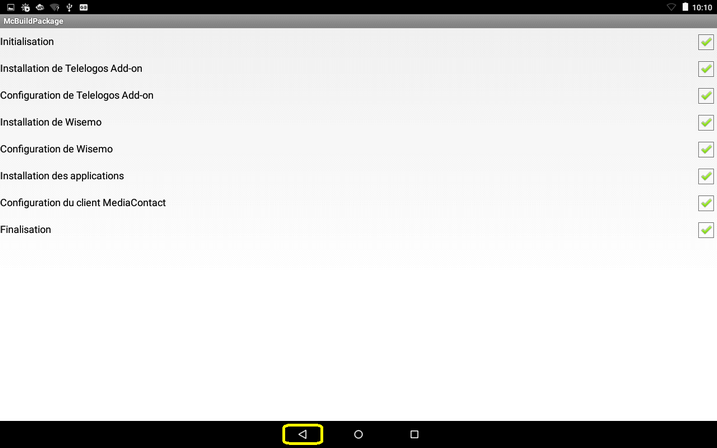
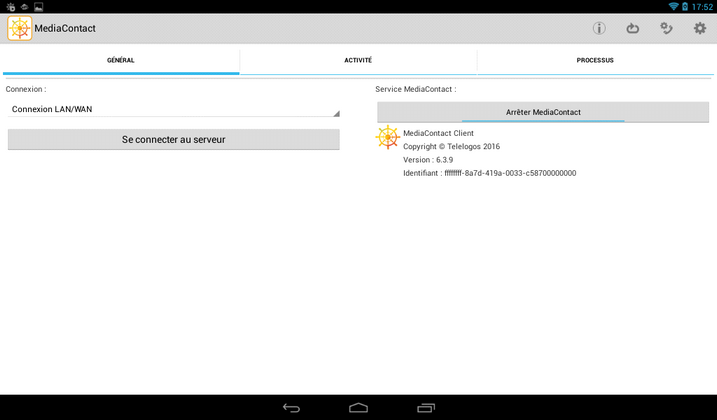
Dans la fenêtre suivante, renseignez le nom d’utilisateur et le nom de votre entreprise (où de celle de votre client)
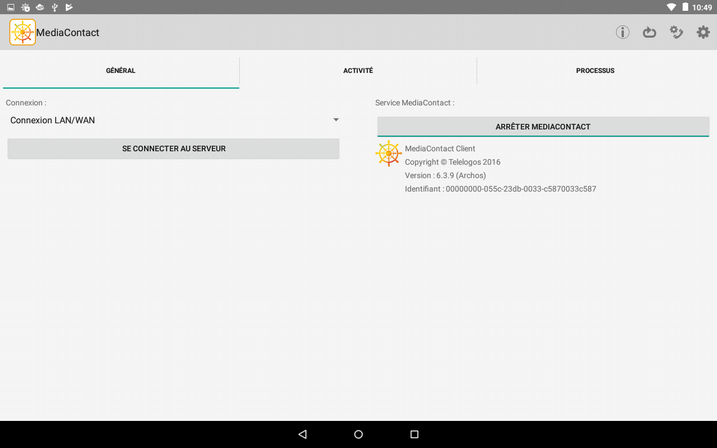
Dans la fenêtre suivante, étant donné que nous installons pour la première fois un serveur MediaContact, nous sélectionnerons « Installer un serveur principal » :
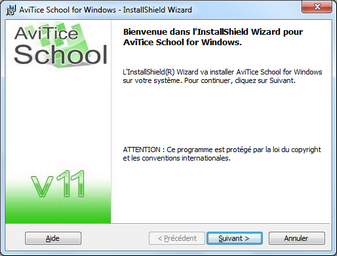
Sélectionnez « MediaContact Entreprise »
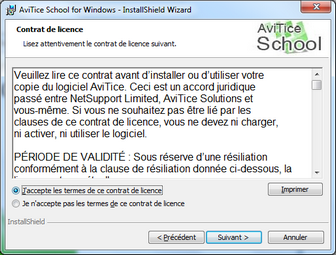
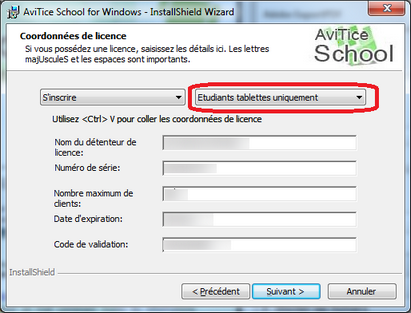
Dans la fenêtre suivante veuillez vérifier que « MediaContact Serveur » et « MediaContact Serveur de Communication » sont bien sélectionnés.
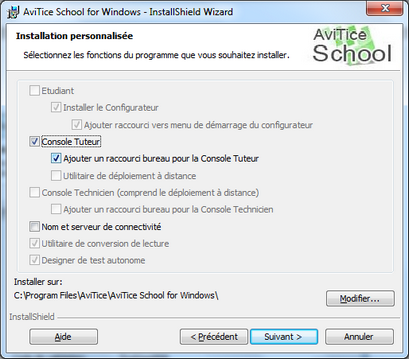
Le dossier qui sera créé via la fenêtre suivante sera un dossier partagé sur le serveur. Vous pouvez en changer la localisation en cliquant sur « Parcourir ». Dans notre exemple nous laisserons le dossier par défaut.
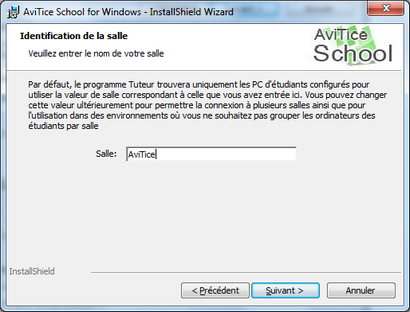
Vous pouvez changer le port de communication entre la console et le serveur dans la fenêtre suivante. Nous garderons ici le port par défaut (1315).
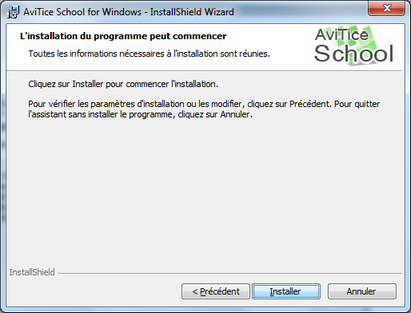
L’étape suivante est de désigner une base de données. Dans le cas exposé dans ce document, nous allons installer le module SQL EXPRESS inclus dans MediaContact. Il est tout à fait possible de désigner comme base de donnée une autre installation SQL server ou Oracle Server.
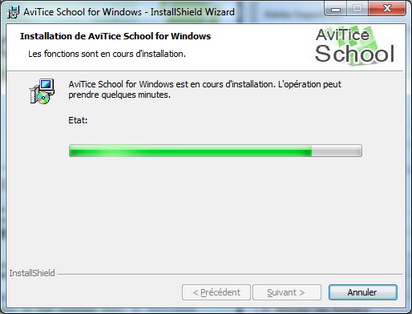
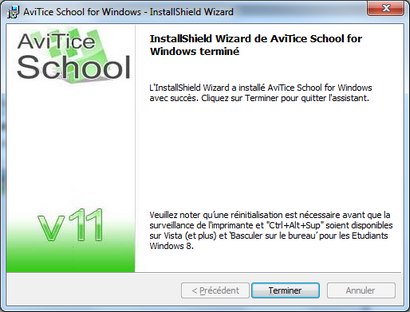
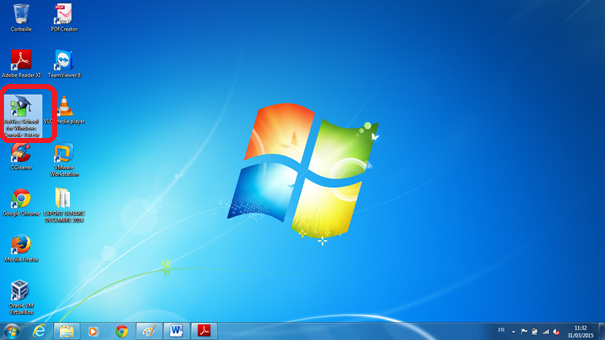
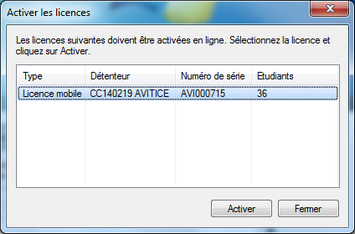
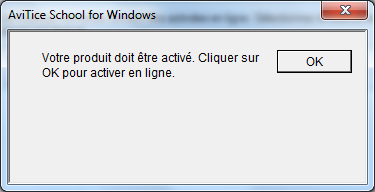
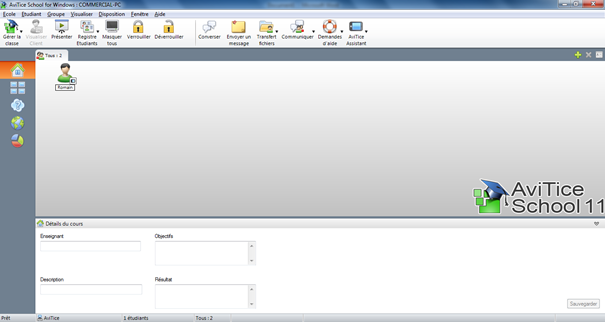
Nous passons automatiquement à l’installation proprement dite du serveur MediaContact :
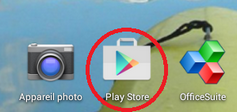
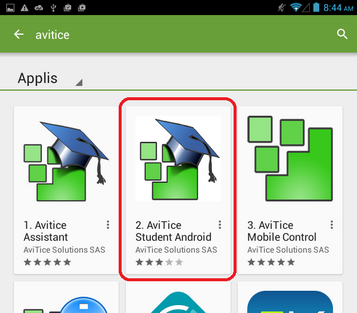
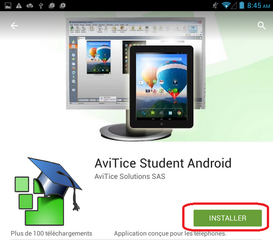
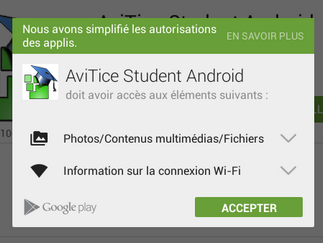
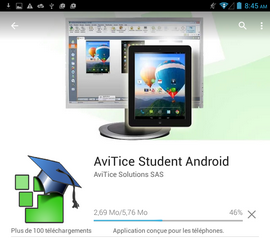
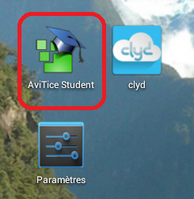
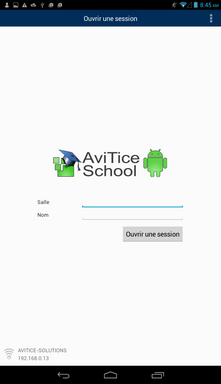




Le serveur MediaContact est maintenant installé sur votre serveur. Vous bénéficiez de 30 jours pour tester le logiciel.
Pour accéder à la console de gestion de MediaContact, rendez-vous dans la liste des applications de votre serveur et sélectionnez « MediaContact Console d’Administration »
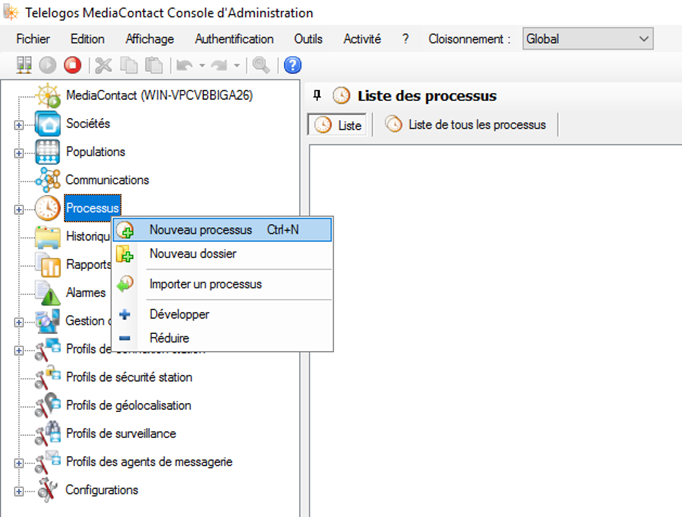
Message vous rappelant le nombre de jours avant la fin de la période d’évaluation :
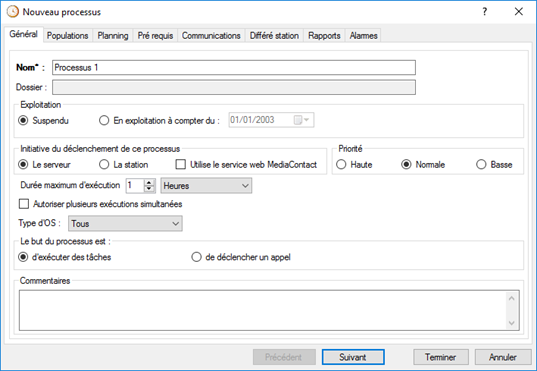
La console d’administration :